在日常使用电脑时,你是否遇到过这样的困扰:刚刚设置好的系统时间,重启后又莫名其妙地变回了原来的状态,或者因为主板电池老化导致时间不断变慢?这不仅会影响文件创建时间的准确性,更可能导致一些需要时间验证的软件无法正常运行。
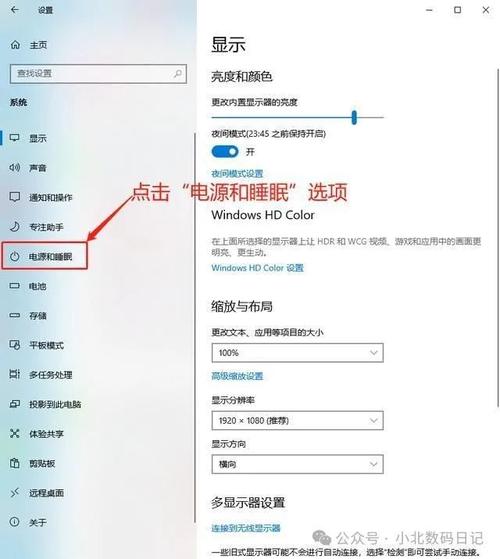
我们就来探讨几种有效锁定电脑时间的方法,让你彻底告别时间不同步的烦恼。
启用Windows时间同步服务
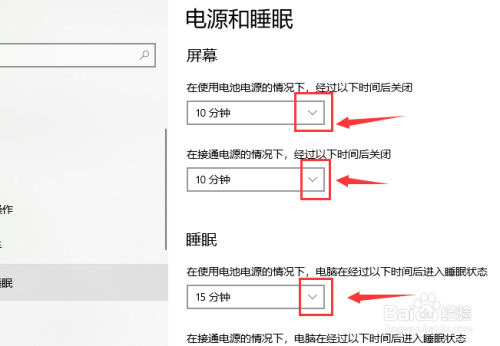
对于绝大多数普通用户而言,最简便、最可靠的方法是启用并确保Windows系统自带的时间同步功能处于正常工作状态,这是微软官方提供的基础服务,能自动与互联网时间服务器保持同步。
操作步骤如下:
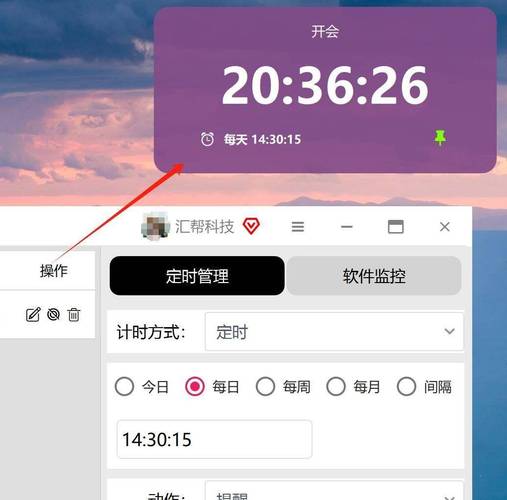
- 在任务栏右下角,右键点击时间显示区域,选择“调整日期/时间”。
- 确保“自动设置时间”和“自动设置时区”这两个选项处于“开”启状态。
- 为了确保同步的准确性,你可以手动指定一个你偏好的时间服务器,点击“同步时钟”下方的“立即同步”按钮,或者进入“区域和语言”设置,找到“其他日期、时间和区域设置”,点击“设置时间和日期”,在弹出的窗口中选择“Internet 时间”选项卡,点击“更改设置”。
- 你可以看到一个服务器地址下拉菜单,默认是“time.windows.com”,你也可以选择“time.nist.gov”等其他官方服务器,然后点击“立即更新”,如果提示成功,说明同步功能正常。
通过这种方式,只要你的电脑连接到互联网,它就会定期(通常每周一次)与服务器同步,确保时间的精准,这是最推荐的首选方案,因为它几乎无需维护。
使用组策略强制锁定时间
在Windows专业版、企业版或教育版中,你可以利用组策略编辑器这一强大工具,对系统时间进行更严格的管控,这种方法特别适用于公司、学校或公共机房等需要统一管理多台电脑的环境,可以有效防止用户随意修改系统时间。
具体操作路径如下:
- 按下
Win + R组合键,输入gpedit.msc并回车,打开本地组策略编辑器。 - 在左侧窗格中,依次展开“计算机配置” -> “Windows 设置” -> “安全设置” -> “本地策略” -> “用户权限分配”。
- 在右侧策略列表中,找到并双击“更改系统时间”。
- 在弹出的窗口中,你可以看到当前有权限修改时间的用户或组,为了锁定时间,你可以将除“Administrators”(管理员)组之外的所有其他用户或组全部移除,点击“添加用户或组”可以添加特定的管理员账户。
- 点击“确定”保存设置。
完成此设置后,普通用户将无法通过常规方法修改系统时间,即使他们尝试修改,系统也会提示“您没有适当的特权级,所以无法更改系统时间”,这从根本上杜绝了人为误操作或恶意修改的可能性。
借助第三方时间同步软件
虽然Windows自带的同步功能已经足够优秀,但有些用户可能有更极致的需求,例如需要更频繁的同步周期、希望使用特定国家或机构的时间服务器,或者使用的是旧版本操作系统其内置同步功能不稳定,这时,一款专业的第三方时间同步软件会是一个很好的补充。
市面上有许多免费且轻量级的时间同步工具,它们通常提供比系统自带功能更丰富的选项,你可以设置每小时的同步频率,从庞大的服务器列表中选择延迟最低的节点,甚至在软件启动时自动完成一次同步。
在选择这类软件时,请务必从官方渠道或可信赖的下载平台获取,以避免潜在的安全风险,安装后,软件通常会常驻在系统托盘,默默为你维护着精准的系统时钟。
检查并更换CMOS电池
如果你的电脑在完全断电源后(例如拔掉电源线),每次开机时间都会重置到一个很早的日期(如2000年或2005年),那么问题很可能出在硬件层面——主板上的CMOS电池(纽扣电池)电量已耗尽。
这块电池的主要作用是在电脑断电后,为主板上的实时时钟(RTC)芯片和BIOS设置供电,以维持时间和基本硬件设置的记忆,一旦电池失效,这些信息便无法保存。
解决方法也很直接:关闭电脑并断开所有电源线,打开机箱侧板,在主板上找到那颗银色的、硬币大小的CMOS电池,将其小心取下,然后去电脑城或便利店购买一颗同型号(通常是CR2032)的新电池换上即可,开机后,记得第一时间进入BIOS重新设置正确的时间,或者直接进入系统让Windows自动同步。
电脑时间的准确性是保障我们数字生活顺畅运行的一个微小却重要的环节,无论是通过系统内置的智能同步,还是借助策略与工具的辅助,甚至是动手更换一颗小小的电池,选择适合自身情况的方法,就能一劳永逸地解决这个问题,让电脑时钟始终如一地精准走动。









评论列表 (0)